Ноутбук MSI GT73VR 7RE Titan SLI 4K: топовое игровое решение с двумя видеокартами и возможностью разгона процессора
Компания MSI хорошо известна на российском рынке как производитель игровых ноутбуков. Есть в ее ассортименте и ноутбуки с двумя видеокартами Nvidia, объединенными в режим SLI. Если говорить об актуальных моделях на процессорах Intel 7-го поколения, то это 18-дюймовый MSI GT83VR 7RF/7RE Titan SLI и 17-дюймовый MSI GT73VR 7RE Titan SLI.
В этой статье мы подробно рассмотрим новую модель MSI GT73VR 7RE Titan SLI 4K, отличительной особенностью которой является наличие топового четырехъядерного процессора, двух дискретных видеокарт, объединенных в SLI, и очень производительной подсистемы хранения данных на базе RAID-массива из NVMe SSD-накопителей.

Комплектация и упаковка
Ноутбук MSI GT73VR 7RE Titan SLI 4K поставляется в очень большой картонной коробке с ручкой, на которой расписаны все достоинства данной модели.

Кроме самого ноутбука в комплект поставки традиционно входит руководство пользователя, гарантийный талон на 2 года, DVD-диск с драйверами и утилитами, отдельный DVD-диск с антивирусом Касперского (и не подумайте, что это купленная версия) и два адаптера питания мощностью по 230 Вт (19,5 В; 11,8 A).


Заметим, что в ноутбуке только один (четырехконтактный) разъем для подключения внешнего питания, так что два адаптера питания объединяются с использованием специального блока, который уже подключается непосредственно к ноутбуку. Запитать ноутбук только от одного адаптера питания не получится.



Конфигурация ноутбука
Конфигурации ноутбука MSI GT73VR 7RE Titan SLI могут быть различными и отличаться моделью процессора, объемом памяти, подсистемой хранения данных и даже типом и разрешением экрана.
У нас на тестировании была модель с полным названием MSI GT73VR 7RE-471RU Titan SLI 4K. Спецификация этого ноутбука приведена в таблице.
| MSI GT73VR 7RE-471RU Titan SLI 4K | ||
| Процессор | Intel Core i7–7820HK | |
| Чипсет | Intel CM238 | |
| Оперативная память | 32 ГБ DDR4–2400 (4×6 ГБ) | |
| Видеоподсистема | 2×Nvidia GeForce GTX 1070 (8 ГБ GDDR5) в режиме SLI | |
| Экран | 17,3 дюйма, 3840×2160, матовый, IPS (AUO B173ZAN01.0) |
|
| Звуковая подсистема | Realtek ALC899 | |
| Накопитель | 2×SSD в RAID 0, суммарный объем 512 ГБ (Samsung NVMe MZVPW256HEGL, PCIe 3.0×4, M.2) 1×HDD 1 ТБ (HGST HTS721010A9E630, 7200 об/мин, SATA600) |
|
| Оптический привод | нет | |
| Картовод | SD (XC/HC) | |
| Сетевые интерфейсы | Проводная сеть | Killer E2500 Gigabit Ethernet |
| Беспроводная сеть | Killer Wireless-AC 1535 | |
| Bluetooth | Bluetooth v. 4.1 | |
| Интерфейсы и порты | USB (3.0/2.0) | 5/0 |
| USB 3.1 | Type-C (Intel Thunderbolt 3.0) | |
| HDMI | есть | |
| Mini-DisplayPort v1.2 | есть | |
| RJ-45 | есть | |
| Микрофонный вход | есть | |
| Выход на наушники | есть | |
| Линейный выход | есть | |
| Линейный вход | есть | |
| Устройства ввода | Клавиатура | с подсветкой и блоком NumPad |
| Тачпад | двухкнопочный тачпад | |
| IP-телефония | Веб-камера | HD (1080p@30 fps) |
| Микрофон | есть | |
| Аккумулятор | литий-ионный, 75 Вт·ч | |
| Габариты | 428×287×49 мм (24 мм в самом узком месте) | |
| Масса без адаптеров питания | 4,2 кг | |
| Масса с адаптерами питания | 6,4 кг | |
| Адаптеры питания | 2×230 Вт (19,5 В; 16,9 А) | |
| Операционная система | Windows 10 (64-битная) |
Итак, основой нашего ноутбука MSI GT73VR 7RE-471RU Titan SLI 4K является четырехъядерный процессор Intel Core i7–7820HK (Kaby Lake) с разблокированным коэффициентом умножения. Он имеет номинальную тактовую частоту 2,9 ГГц, которая в режиме Turbo Boost может повышаться до 3,9 ГГц. Через настройки BIOS можно поменять коэффициент умножения процессора вплоть до x50. Более подробно о разгонных возможностях ноутбука мы расскажем далее.
Процессор поддерживает технологию Hyper-Threading (8 потоков), размер его кэша L3 составляет 8 МБ, а расчетная максимальная мощность — 45 Вт. В этот процессор интегрировано графическое ядро Intel HD Graphics 630.
Конечно же, одного лишь процессорного графического ядра для игрового решения недостаточно, поэтому в ноутбуке MSI GT73VR 7RE-471RU Titan SLI 4K установлены две дискретные MXM-видеокарты Nvidia GeForce GTX 1070 с 8 ГБ видеопамяти GDDR5 каждая, которые объединены в режиме SLI. Именно это обстоятельство делает данный ноутбук очень производительным игровым решением.
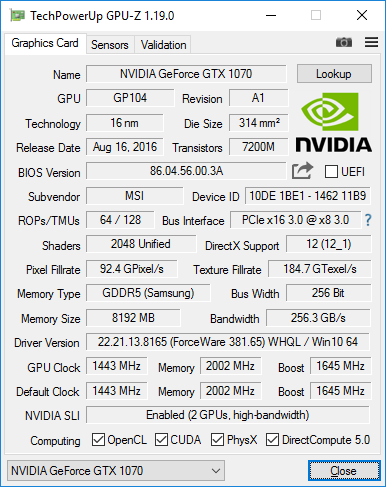
Тем не менее, на корпусе ноутбука есть отдельная кнопка, которая позволяет переключаться между процессорным графическим ядром и дискретными видеокартами. Одного лишь нажатия на кнопку недостаточно — переключение происходит после перезагрузки ноутбука. Горящая подсветка данной кнопки означает, что используются дискретные видеокарты, а если кнопка не подсвечивается, то используется процессорная графика.
Как выяснилось в ходе тестирования, в режиме SLI при стрессовой загрузке видеокарт графические процессоры работают на частоте 1569 МГц, а их память — на частоте 2003 МГц.

Для установки SO-DIMM-модулей памяти в ноутбуке предназначено четыре слота. В нашем случае в ноутбуке были установлены четыре одинаковых модуля памяти DDR4–2400 емкостью 8 ГБ (Kingston MSI24D4S7D8MB-8), и, естественно, память работала в двухканальном режиме. Отметим, что максимальный объем памяти, поддерживаемый ноутбуком, составляет 64 ГБ.

Отметим, что два слота для установки модулей памяти находятся с одной стороны платы, а еще два — с другой.

Подсистема хранения данных в ноутбуке MSI GT73VR 7RE-471RU Titan SLI 4K представляет собой комбинацию нескольких накопителей. Прежде всего, это два NVMe SSD-накопителя Samsung MZVPW256HEGL (PCIe 3.0×4, M.2) по 256 ГБ, которые объединены в RAID-массив уровня 0.

Кроме того, имеется и отдельный 2,5-дюймовый HDD-диск HGST HTS721010A9E630 емкостью 1 ТБ.

Понятно, что на RAID-массив устанавливается операционная система и все приложения, а HDD-диск используется для хранения данных.
Всего в ноутбуке одно место для установки 2,5-дюймового SATA-накопителя и три разъема M.2. Причем два разъема имеют ключ типа M, а один разъем — ключ типа B. Разъем с ключом типа B предназначен для SATA-устройств, а разъемы с ключом типа М поддерживают накопители с интерфейсом PCIe 3.0×4 и SATA.

Соответственно, с учетом указанных разъемов, возможны различные варианты конфигураций подсистемы хранения данных.
Коммуникационные возможности ноутбука определяются наличием беспроводного сетевого адаптера Killer Wireless-AC 1535, который соответствует спецификациям Wi-Fi IEEE 802.11a/b/g/n/ac и Bluetooth 4.1.

Кроме того, в ноутбуке имеется гигабитный сетевой интерфейс на базе контроллера Killer E2500.
Аудиоподсистема ноутбука MSI GT73VR 7RE-471RU Titan SLI 4K основана на HDA-кодеке Realtek ALC899. В корпусе ноутбука размещены сабвуфер и два динамика Dynaudio, а левом торце корпуса есть четыре аудиоразъема типа миниджек (микрофон, наушники, линейный вход, линейный выход).


Остается добавить, что ноутбук оснащен встроенной HD-веб-камерой (1080p@30 fps), расположенной над экраном, а также несъемной литий-ионной аккумуляторной батареей емкостью 75 Вт·ч.


Внешний вид и эргономика корпуса
Как и у всех моделей игровых ноутбуков MSI, корпус MSI GT73VR 7RE-471RU Titan SLI 4K имеет классический черный цвет, а в оформлении используются декоративные вставки красно-бордового цвета.



Верх крышки ноутбука выполнен из тонкого листа алюминия, отделанного под шлифованный металл черного цвета. На крышке красуется подсвечиваемый логотип в виде щита с драконом (логотип игровой серии ноутбуков MSI) и серебристый логотип самой компании MSI.
Толщина крышки составляет 10 мм. Она достаточно жесткая и не прогибается при нажатии.

Кроме того, из алюминия выполнена и рабочая поверхность ноутбука, обрамляющая клавиатуру и тачпад. Остальной корпус выполнен из обычного черного матового пластика.
На нижней панели корпуса ноутбука имеются вентиляционные отверстия, закрытые черной и красной сеткой. Вентиляционные отверстия занимают бо́льшую часть площади нижней панели корпуса.

Рамка вокруг экрана довольно широкая: ее толщина с боков составляет 21 мм, сверху — 24 мм, а снизу — 30 мм. На рамке сверху экрана по центру расположена веб-камера и миниатюрные отверстия двух микрофонов, а снизу — зеркальный логотип MSI.

Все кнопки в ноутбуке расположены справа от клавиатуры: кнопка включения питания, кнопка переключения видеокарт, Cooler Boost (включение максимальной скорости вращения вентиляторов системы охлаждения), Steel Series Engine (управление подсветкой клавиатуры) и XSplit Gamecaster (для активации режима онлайн-трансляции в процессе игры).

Светодиодные индикаторы состояния ноутбука вынесены на переднюю грань корпуса. Всего таких индикаторов три: активности подсистемы хранения данных, работы беспроводного адаптера и уровня заряда батареи.

Система крепления экрана ноутбука к корпусу представляет собой одну шарнирную петлю, которая расположена в нижней части экрана. Такая система крепления позволяет отклонять экран относительно плоскости клавиатуры на угол примерно в 120 градусов.

На левом торце корпуса ноутбука расположены три порта USB 3.0 и четыре аудиоразъема типа миниджек. Кроме того, тут же расположена и решетка системы охлаждения для выдува горячего воздуха.

На правом торце имеется еще два порта USB 3.0, слот для карт памяти, отверстие для кенсингтонского замка и еще одна решетка системы охлаждения для выдува горячего воздуха.

На заднем торце корпуса расположены разъем HDMI, разъем Mini-DisplayPort, разъем USB 3.1 Type-С, разъем RJ-45 и четырехконтактный разъем питания. Отметим, что порт USB 3.1 реализован на базе контроллера Intel Thunderbolt 3.0. С учетом наличия видеовыходов HDMI, Mini-DisplayPort и USB 3.1 (Thunderbolt 3.0), к ноутбуку можно подключить три внешних монитора.
По бокам на заднем торце расположены вентиляционные решетки, обрамленные красной каймой.

Возможности по разборке
Ноутбук MSI GT73VR 7RE-471RU Titan SLI 4K можно легко разобрать, для чего нужно снять нижнюю панель корпуса, открутив несколько винтиков. После этого можно получить доступ к HDD, SSD, двум слотам памяти и системе охлаждения.


Устройства ввода
Клавиатура
В ноутбуке MSI GT73VR 7RE-471RU Titan SLI 4K используется клавиатура островного типа с увеличенным расстоянием между клавишами.

Ход клавиш составляет 2 мм, а усилие нажатия — 61 г. Обратное отщелкивание клавиши происходит при остаточном усилии 27 г. Размер клавиш стандартный (15×15 мм), расстояние между клавишами составляет 3,5 мм.

Сами клавиши черного цвета, а символы на клавишах белые.
Клавиатура имеет трехуровневую RGB-подсветку, которую можно настраивать с использованием входящей в комплект утилиты. Подсвечиваются боковые торцы клавиш. Символы на клавишах тоже подсвечиваются, но тускловато.

Традиционно на клавиатуре ноутбуков MSI клавиша Windows находится не слева, как обычно, а справа. Сделано это для того, чтобы случайное нажатие на эту кнопку во время игры не привело к таким последствиям, как выход из игры.
Основание клавиатуры очень жесткое и при печати не прогибается.
На наш взгляд, клавиши на клавиатуре не очень хорошо подпружинены и при печати плохо ощущается фиксация нажатия. Мы бы оценили такую клавиатуру как хорошую, но не отличную.
Тачпад
В ноутбуке MSI GT73VR 7RE-471RU Titan SLI 4K используется классический двухкнопочный тачпад. Размеры его сенсорной поверхности составляют 109×65 мм. Размеры кнопок — 53×18 мм.
Кнопки тачпада имеют ход 1,5 мм и довольно жесткие. Усилие нажатия составляет 220 г.

Тачпад поддерживает технологию мультитач.
Сенсорная поверхность тачпада и его кнопки отделены от рабочей поверхности каемкой, которая подсвечивается красным цветом при активации подсветки клавиатуры.
В работе нам тачпад не очень понравился. Это типичный для игровых ноутбуков MSI тачпад, и у него есть типичный недостаток, присущий всем тачпадам в игровых ноутбуках MSI: если задержать палец на сенсорной поверхности, то курсор может начать двигаться в произвольном направлении. Нередко такое поведение курсора приводит к негативным последствиям, типа перемещения одной папки с файлами в другую. Проявляется не всегда, но эффект этот очень неприятный.
Звуковой тракт
Как уже отмечалось, аудиоподсистема ноутбука MSI GT73VR 7RE-471RU Titan SLI 4K основана на НDA-кодеке Realtek ALC899, а в корпусе ноутбука установлены два динамика Dynaudio и сабвуфер.
Максимальный уровень громкости встроенной акустики вполне достаточен и для игр, и для просмотра видео, и для прослушивания музыки. При этом на максимальном уровне громкости ничего не дребезжит, нет металлических оттенков в воспроизведении высоких тонов. Тем не менее, по субъективным ощущениям, звук, воспроизводимый встроенной акустикой, получается какой-то плоский и невыразительный. Несмотря на наличие сабвуфера, басов не ощущается. И чтобы оценить разницу между тем, что хотелось бы, и тем, что есть в реальности, достаточно просто переключиться на наушники. В наушниках воспроизведение звука близко к тому, что можно назвать идеальным.
Традиционно, для оценки выходного звукового тракта, предназначенного для подключения наушников или внешней акустики, мы проводим тестирование с использованием внешней звуковой карты Creative E-MU 0204 USB и утилиты RightMark Audio Analyzer 6.3.0. Аналогичное тестирование мы пытались провести и для ноутбука MSI GT73VR 7RE Titan SLI 4K. Однако в данном случае, видимо, имеется какая-то аппаратная несовместимость, результаты тестирования получились очень плохими и явно не соответствуют тому, что есть на самом деле. Мы даже не будем их приводить и ограничимся лишь субъективной оценкой.
Экран
В ноутбуке MSI GT73VR 7RE-471RU Titan SLI 4K используется IPS-матрица AUO B173ZAN01.0 со светодиодной подсветкой на основе белых светодиодов. Матрица имеет матовое антибликовое покрытие, ее диагональный размер составляет 17,3 дюйма. Разрешение экрана — 3840×2160 точек. Экран ноутбука MSI GT73VR 7RE-471RU Titan SLI 4K поддерживает технологию G-Sync.
Согласно спецификации, матрица AUO B173ZAN01.0 имеет яркость 400 кд/м², контраст 1000:1 и время отклика (суммарное время включения и выключения пиксела) 30 мс. Вертикальные и горизонтальные углы обзора одинаковые и составляют 89° (по методике CR<10).
Матрица в ноутбуке не мерцает во всем диапазоне изменения яркости.
Согласно проведенным нами измерениям, максимальная яркость экрана на белом фоне составляет 398 кд/м². При максимальной яркости экрана значение гаммы составляет 2,37. Минимальная яркость экрана на белом фоне составляет 20 кд/м².
| Результаты тестирования экрана | |
| Максимальная яркость белого | 398 кд/м² |
| Минимальная яркость белого | 20 кд/м² |
| Гамма | 2,37 |
Цветовой охват ЖК-экрана в ноутбуке MSI GT73VR 7RE-471RU Titan SLI 4K покрывает 99,7% пространства sRGB и 98,6% Adobe RGB, а объем цветового охвата составляет 149,5% от объема sRGB и 103,0% от объема Adobe RGB. Это очень большой цветовой охват.
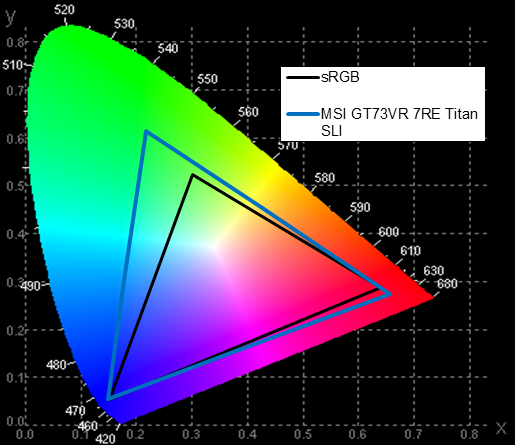
Светофильтры ЖК-матрицы очень хорошо изолируют основные цвета. В спектре четко выделяются красный, зеленый и синий цвета.
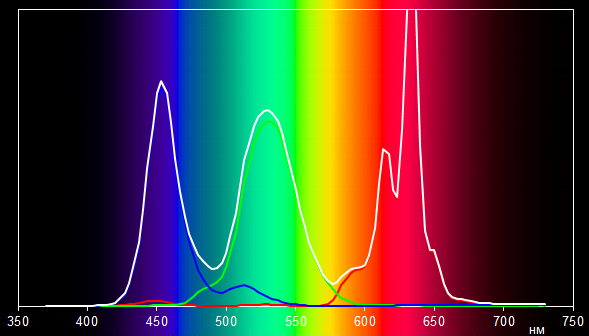
Цветовая температура ЖК-экрана ноутбука MSI GT73VR 7RE-471RU Titan SLI 4K стабильна по всей шкале серого и составляет примерно 6200 K.
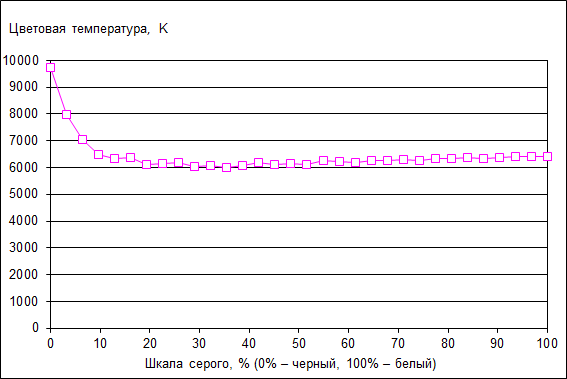
Стабильность цветовой температуры объясняется хорошей сбалансированностью основных цветов по всей шкале серого.
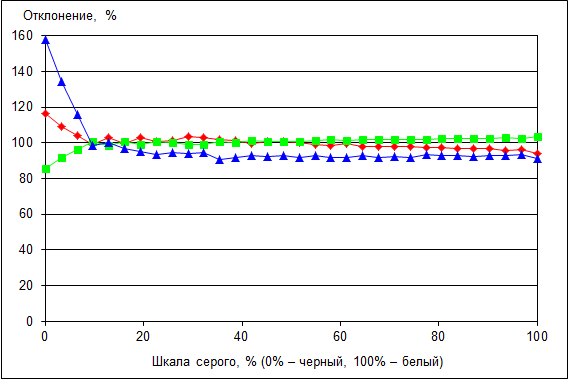
Что касается точности цветопередачи (дельта Е), то ее значение не превосходит 10, что допустимо для данного класса экранов.
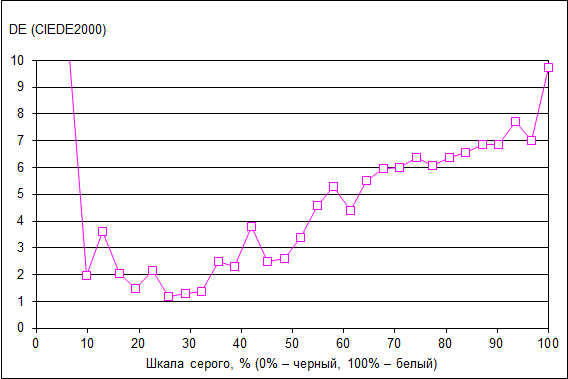
Горизонтальные и вертикальные углы обзора экрана очень широкие. При взгляде на изображение под углом цвет не искажается.
В целом можно сказать, что экран в ноутбуке MSI GT73VR 7RE-471RU Titan SLI 4K отличный. Широкий цветовой охват, отличные углы обзора, матовое покрытие. Одним словом, достойный экран для топовой игровой модели ноутбука.
Разгонные возможности и работа под нагрузкой
Как уже отмечалось, ноутбук MSI GT73VR 7RE-471RU Titan SLI 4K основан на процессоре Intel Core i7–7820HK с разблокированным коэффициентом умножения, и через настройки BIOS можно поменять коэффициент умножения процессора вплоть до x50. Вообще, возможность разгона процессора в ноутбуках реализуется крайне редко (даже если ноутбук комплектуется процессором K-серии). Соответственно, мы протестировали ноутбук под нагрузкой как с настройками по умолчанию, так и в режиме разгона. Для стрессовой загрузки процессора мы использовали утилиту Prime95 (тест Small FFT), а мониторинг осуществлялся с использованием утилит AIDA64 и CPU-Z.
Итак, рассмотрим работу ноутбуку при стрессовой загрузке процессора без разгона и в режиме разгона.
Режим работы без разгона
Напомним, что в режиме работы процессора без разгона (с настройками по умолчанию) номинальная тактовая частота ядер процессора составляет 2,9 ГГц, а максимальная частота в режиме Turbo Boost может повышаться до 3,9 ГГц.
Если загрузить процессор утилитой Prime95, которая сильнее всего разогревает процессор, то тактовая частота ядер процессора составит 3,5 ГГц.

Температура ядер процессора при этом достигнет 88 °C, а мощность энергопотребления процессора составит 63 Вт.
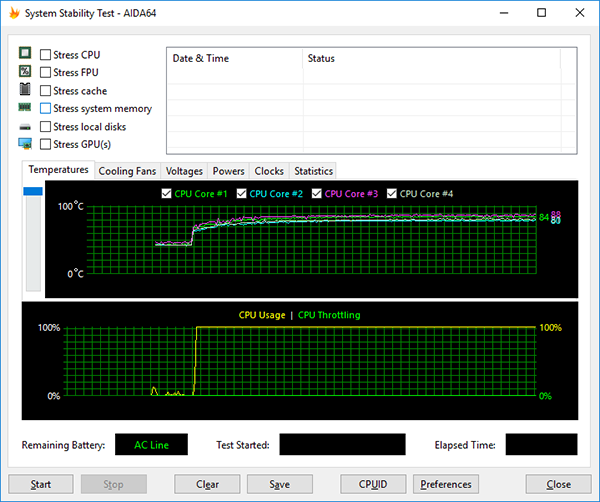
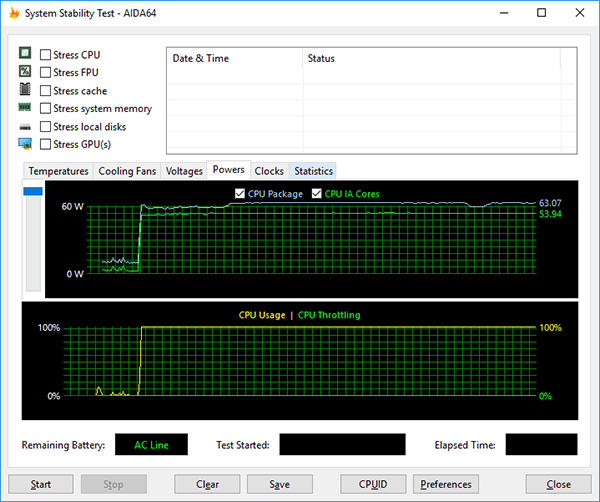
Работа в режиме разгона
Теперь рассмотрим режим работы процессора в состоянии разгона. Нам удалось повысить коэффициент умножения ядер процессора до x45, то есть мы разогнали процессор до частоты 4,5 ГГц. Это, конечно, не означает, что при любой загрузке процессора он будет работать на частоте 4,5 ГГц.
В частности, при стрессовой загрузке процессора утилитой Prime95 тактовая частота ядер процессора составляет всего лишь 3,6 ГГц, то есть лишь немного выше, чем в варианте без разгона.

Температура ядер процессора в этом режиме практически достигает критического значения и составляет 96 °C, а мощность энергопотребления составляет 75 Вт.

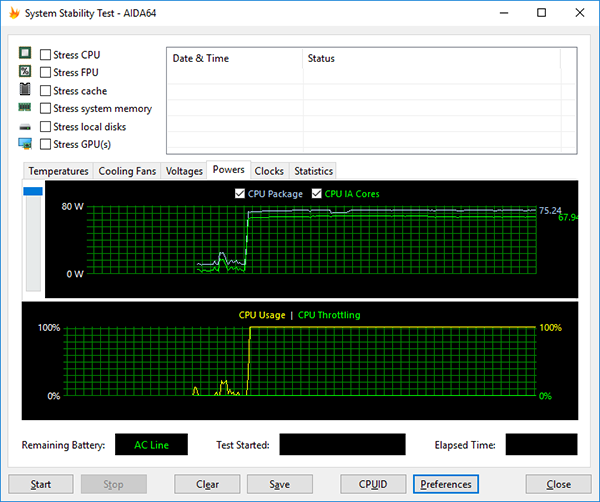
Казалось бы: зачем вообще разгонять процессор, если в режиме его максимальной загрузки это ничего не дает? Однако тут нужно учитывать, что речь идет о стрессовой загрузке процессора с использованием специального теста. В реальных приложениях даже при 100-процентной загрузке процессора он и греется меньше, и энергопотребление имеет более низкое.
В частности, если загрузить процессор с использованием теста Stress CPU пакета AIDA64, то ситуация следующая. Ядра процессора работают на частоте 4,5 ГГц.

Температура ядер процессора в этом режиме составляет 80 °C, а мощность энергопотребления составляет 47 Вт.
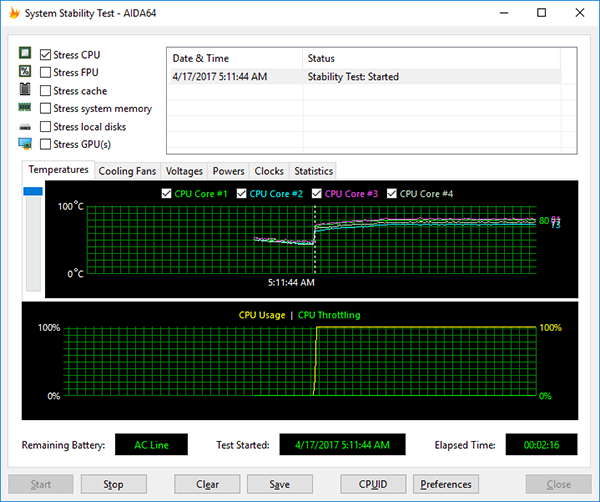
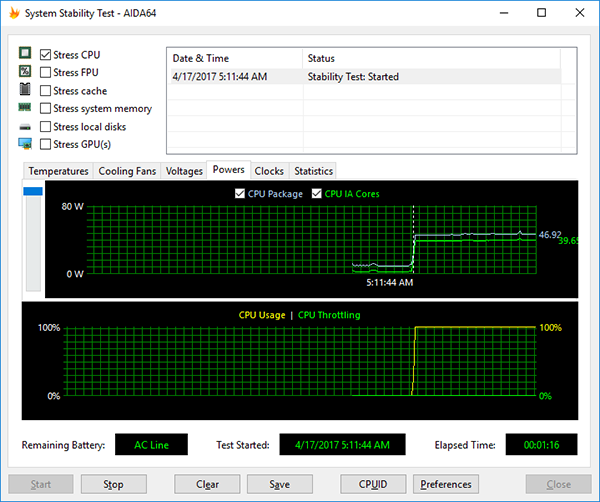
Как видим, в режиме умеренной загрузки процессора разгон имеет реальный смысл и способствует росту производительности.
Производительность накопителя
Как уже отмечалось, подсистема хранения данных ноутбука MSI GT73VR 7RE-471RU Titan SLI 4K представляет собой комбинацию двух NVMe SSD-накопителей Samsung MZVPW256HEGL, объединенных в RAID-массив уровня 0, и 2,5-дюймового HDD HGST HTS721010A9E630. Интерес представляют, в первую очередь, скоростные характеристики RAID-массива, который используется в качестве системного накопителя.
Утилита ATTO Disk Benchmark определяет максимальную скорость последовательного чтения RAID-массива на уровне 3500 МБ/с, а скорость последовательной записи — на уровне 2900 МБ/с. На сегодняшний день это рекордно высокий результат.
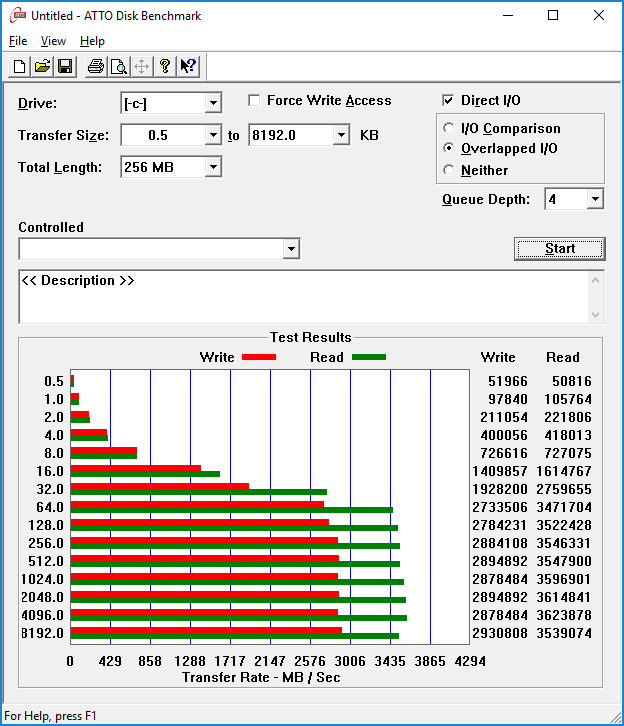
Приведем также результаты тестирования популярными утилитами CrystalDiskMark и AS-SSD.
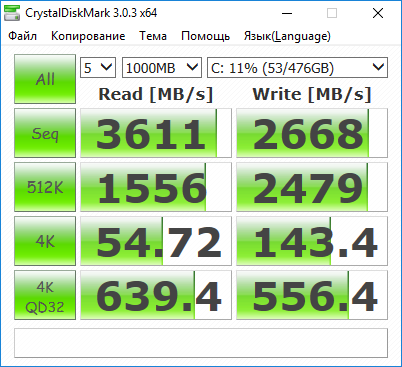

Уровень шума
Нет ничего удивительного в том, что высокопроизводительный игровой ноутбук с двумя мощными кулерами оказался довольно шумным.
Измерение уровня шума проводилось в специальной звукопоглощающей камере, а чувствительный микрофон располагался относительно ноутбука так, чтобы имитировать типичное положение головы пользователя. Согласно нашим измерениям, в режиме простоя уровень шума, издаваемого ноутбуком, составляет 21 дБА. Это очень низкий уровень шума, который фактически сливается с уровнем естественного фона днем в офисе, и «услышать» ноутбук в таком режиме невозможно.
В режиме стрессовой загрузки процессора (без разгона) с использованием утилиты Prime95 (Small FFT) уровень шума составляет 45,2 дБА. Почти такой же (45,0 дБА) уровень шума будет, если загрузить в стрессовом режиме только видеокарты. Это очень высокий уровень шума, в таком режиме ноутбук будет заметно выделяться на фоне остальных устройств даже в шумном помещении.
Если одновременно загрузить и видеокарты, и процессор, то уровень шума увеличивается до 51,8 дБА. Возникает ощущение, что ноутбук сейчас взлетит.
Если же активировать максимальный режим работы системы охлаждения ноутбука (Cooler Boost), то уровень издаваемого шума вырастает до 53,8 дБА. При таком реве с ноутбуком можно работать разве что в хороших наушниках.
| Сценарий нагрузки | Уровень шума |
| Режим простоя | 21 дБА |
| Стрессовая загрузка процессора | 45,2 дБА |
| Стрессовая загрузка видеокарт | 45,0 дБА |
| Стрессовая загрузка видеокарт и процессора | 51,8 дБА |
| Режим Cooler Boost | 53,8 дБА |
Время работы от батареи
Измерение времени работы ноутбука в автономном режиме мы проводили по нашей методике с использованием скрипта iXBT Battery Benchmark v. 1.0. Напомним, что мы измеряем время автономной работы при яркости экрана, равной 100 кд/м².
При измерении времени автономной работы использовалось процессорное графическое ядро.
Для стационарного ноутбука (а игровые модели безусловно считаются стационарными) время автономной работы не является важной характеристикой. Грубо говоря, MSI GT73VR 7RE-471RU Titan SLI 4K не предполагает использования в автономном режиме. Но тем не менее, раз уж в ноутбуке есть аккумулятор, давайте посмотрим, что он дает.
Мы измерили время автономной работы только в режиме просмотра видео. Измерение времени автономной работы в режиме работы с текстом мы даже не стали проводить, поскольку для такого ноутбука это очень странный режим использования.
| Сценарий нагрузки | Время работы |
| Просмотр видео | 3 ч. 04 мин. |
Как и ожидалось, время автономной работы очень маленькое. По большому счету, аккумулятор такому ноутбуку нужен только в качестве ИБП на случаи кратких перебоев в энергоснабжении.
Исследование производительности
Для оценки производительности ноутбука MSI GT73VR 7RE-471RU Titan SLI 4K в реальных пользовательских неигровых приложениях мы использовали нашу методику с применением тестового пакета iXBT Application Benchmark 2017.
Для наглядности мы также добавили результаты тестирования 17-дюймового игрового ноутбука MSI GT72VR 7RE-483RU Dominator Pro с немного более слабой аппаратной конфигурацией.
Поскольку ноутбук MSI GT73VR 7RE-471RU Titan SLI 4K поддерживает возможность разгона процессора, было бы разумно этим воспользоваться. Поэтому тестирование производительности ноутбука мы проводили как в режиме разгона процессора, так и без него. Заметим, что добиться стабильной работы в реальных приложениях нам удалось лишь при разгоне процессора до частоты 4,4 ГГц. Впрочем, это лишь номинальный максимум разгона, а в реальности при загрузке процессора его ядра во многих приложениях работают на меньшей частоте. К примеру, в приложениях видеоконвертирования частота работы процессора составляет 3,9 ГГц.
Результаты тестирования в бенчмарке iXBT Application Benchmark 2017 приведены в таблице. Результаты рассчитаны по пяти прогонам каждого теста с доверительной вероятностью 95%.
| Логическая группа тестов | Референсная система (Core i7–6700K) |
MSI GT72VR 7RE-483RU Dominator Pro | MSI GT73VR 7RE-471RU Titan SLI 4K (разгон до 4,4 ГГц) | MSI GT73VR 7RE-471RU Titan SLI 4K (без разгона) |
| Видеоконвертирование, баллы | 100 | 80,4±0,5 | 94,2±0,3 | 85,42±0,27 |
| MediaCoder x64 0.8.45.5852, с | 105,7±1,5 | 130,3±1,5 | 112,0±0,6 | 123,2±0,7 |
| HandBrake 0.10.5, с | 103,1±1,6 | 129,2±0,4 | 109,64±0,28 | 121,15±0,19 |
| Рендеринг, баллы | 100 | 79,71±0,22 | 99,4±0,5 | 85,23±0,25 |
| POV-Ray 3.7, с | 138,09±0,21 | 171,9±0,3 | 134,0±1,2 | 161,4±0,3 |
| LuxRender 1.6×64 OpenCL, с | 252,7±1,4 | 317,7±1,4 | 251,0±1,3 | 300,0±1,5 |
| Вlender 2.77a, с | 220,7±0,9 | 278,4±1,9 | 233,5±2,1 | 256,9±1,8 |
| Видеоредактирование и создание видеоконтента, баллы | 100 | 87,9±0,3 | 106,9±0,5 | 89,42±0,25 |
| Adobe Premiere Pro CC 2015.4, с | 186,9±0,5 | 128,86±0,03 | 113,8±1,4 | 124,97±0,11 |
| Magix Vegas Pro 13, с | 366,0±0,5 | 417±5 | 331±3 | 408,8±3,0 |
| Magix Movie Edit Pro 2016 Premium v. 15.0.0.102, с | 187,1±0 б4 | 214±3 | 185,1±2,6 | 217,8±2,1 |
| Adobe After Effects CC 2015.3, с | 578,5±0,5 | 668,7±1,0 | 523,0±2,1 | 653±3 |
| Photodex ProShow Producer 8.0.3648, с | 254,0±0,5 | 294,0±0,5 | 232,0±1,1 | 284,4±1,1 |
| Обработка цифровых фотографий, баллы | 100 | 82,8±0,6 | 108,3±0,8 | 97,2±0,5 |
| Adobe Photoshop CС 2015.5, с | 520,7±1,6 | 516,5±0,8 | 427±3 | 480±3 |
| Adobe Photoshop Lightroom СС 2015.6.1, с | 182,4±2,9 | 284,0±0,5 | 188±4 | 204,5±2,8 |
| PhaseOne Capture One Pro 9.2.0.118, с | 318±8 | 362±8 | 296,3±1,2 | 333,8±1,5 |
| Распознавание текста, баллы | 100 | 81,7±0,4 | 101,6±0,7 | 84,9±0,4 |
| Abbyy FineReader 12 Professional, с | 442,4±1,4 | 541,2±2,9 | 435,3±3,0 | 521,2±2,3 |
| Архивирование, баллы | 100 | 84,9±0,9 | 104,6±1,1 | 93,1±0,3 |
| WinRAR 5.40 СPU, с | 91,65±0,05 | 107,9±1,1 | 87,6±0,9 | 98,5±0,3 |
| Научные расчеты, баллы | 100 | 87,4±1,8 | 106,23±0,6 | 91,5±0,4 |
| LAMMPS 64-bit 20160516, с | 397,3±1,1 | 457±4 | 366,0±2,2 | 441,2±0,9 |
| NAMD 2.11, с | 234,0±1,0 | 288±4 | 228,7±2,8 | 270,8±1,3 |
| FFTW 3.3.5, мс | 32,8±0,6 | 32±3 | 29,8±0,6 | 29,3±0,4 |
| Mathworks Matlab 2016a, с | 117,9±0,6 | 145,1±2,9 | 114,8±1,3 | 143,3±1,0 |
| Dassault SolidWorks 2016 SP0 Flow Simulation, с | 252,5±1,6 | 292±9 | 234,6±2,0 | 283±3 |
| Скорость файловых операций, баллы | 100 | 219±3 | 309,7±3,0 | 260,8±1,7 |
| WinRAR 5.40 Storage, с | 81,9±0,5 | 32,0±0,6 | 23,32±0,22 | 28,00±0,12 |
| UltraISO Premium Edition 9.6.5.3237, с | 54,2±0,6 | 35,5±0,5 | 28,8±0,14 | 34,2±0,4 |
| Скорость копирования данных, с | 41,51±0,28 | 15,5±0,5 | 9,22±0,24 | 10,86±0,16 |
| Интегральный результат CPU, баллы | 100 | 83,5±0,3 | 102,92±0,25 | 89,44±0,13 |
| Интегральный результат Storage, баллы | 100 | 219±3 | 309,7±3,0 | 260,8±1,7 |
| Интегральный результат производительности, баллы | 100 | 111,5±0,6 | 143,2±0,5 | 123,3±0,3 |
По интегральному результату в процессорных тестах ноутбук MSI GT73VR 7RE-471RU Titan SLI 4K в режиме без разгона отстает от нашей референсной системы на базе процессора Intel Core i7–6700K всего на 10%, а в режиме разгона он опережает референсную систему на 3%.
Если же говорить об интегральном результате производительности (с учетом тестов, зависящих от системного накопителя), то в режиме без разгона ноутбук MSI GT73VR 7RE-471RU Titan SLI 4K превосходит наш референсный ПК на 23%, а в режиме разгона — на 43%. Разгон процессора в ноутбуке MSI GT73VR 7RE-471RU Titan SLI 4K позволяет увеличить его интегральную производительность на 16%, и с учетом разгона процессора этот ноутбук имеет рекордно высокий уровень производительности. Причем стоит принять во внимание, что мы не задавались целью максимально разогнать систему, а просто изменили коэффициент умножения ядер процессора в настройках BIOS. Эти настройки позволяют также «поиграть» с напряжением питания процессора, изменить частоту тактового генератора BCLK, изменить настройки памяти (тайминги, частоту). То есть если задаться целью, то можно выжать из этого ноутбука и более высокую производительность.
Теперь посмотрим на результаты тестирования ноутбука MSI GT73VR 7RE-471RU Titan SLI 4K в играх. Тестирование проводилось при разрешениях 1920×1080 и 3840×2160 в режимах настройки игр на максимальное и минимальное качество. Обычно мы используем разрешения 1920×1080 и 2560×1440, однако разрешение 2560×1440 данный ноутбук не поддерживает, а разрешение 1920×1080 для данной конфигурации не должно представлять никакой сложности, поэтому для MSI GT73VR 7RE-471RU Titan SLI 4K мы решили сделать исключение и протестировать (фактически в ручном режиме) все игры еще и при разрешении 3840×2160.
Чтобы оценить преимущество от использования двух видеокарт, тестирование проводилось один раз при использовании двух видеокарт Nvidia GeForce GTX 1070 в режиме SLI, а другой раз при отключенной технологии SLI.
При тестировании в играх использовался видеодрайвер версии Nvidia ForceWare 381.65. Отметим, что в наш стандартный набор тестирования входит игра World of Tanks 0.9.17.1, однако по непонятным причинам данная игра не запускалась на ноутбуке MSI GT73VR 7RE-471RU Titan SLI 4K с видеодрайвером Nvidia ForceWare 381.65, поэтому ее пришлось исключить из теста.
Результаты тестирования при разрешении 3840×2160 следующие:
| Игровой тест | Результат, FPS | |||
| Режим SLI | Без SLI | |||
| Максимальное качество | Минимальное качество | Максимальное качество | Минимальное качество | |
| Battlefield 1 | 41,4±0,8 | 198,2±1,4 | 39,4±0,8 | 195,3±2,4 |
| Deus Ex: Mankind Divided | 9,5±0,14 | 54,3±1,6 | 5,0±0,14 | 41,4±1,6 |
| Ashes of the Singularity | 49±1,1 | 73±2,8 | 33,4±1,1 | 72,6±2,8 |
| Far Cry Primal | 48±0,8 | 72±1,1 | 32,1±0,8 | 46,3±1,1 |
| Rise of the Tomb Raider | 28,1±0,5 | 99±4 | 15,37±0,15 | 78,4±4 |
| F1 2016 | 42±0,5 | 100±11 | 43±0,5 | 99±11 |
| Hitman (2016) | 18,36±0,4 | 78,56±3 | 13,41±0,4 | 72,54±3 |
| Total War: Warhammer | 54±0,7 | 121,1±5 | 30,3±0,7 | 70,3±5 |
| Dark Souls III | 53,2±0,5 | 59,9±0,4 | 34,7±0,4 | 59,9±0,3 |
| The Elder Scrolls V: Skyrim | 45,5±0,4 | 59,7±0,6 | 45,4±0,3 | 60,0±0,4 |
Результаты тестирования при разрешении 1920×1080 следующие:
| Игровой тест | Результат, FPS | |||
| Режим SLI | Без SLI | |||
| Максимальное качество | Минимальное качество | Максимальное качество | Минимальное качество | |
| Battlefield 1 | 41,4±0,8 | 198,2±2,4 | 42,36±0,8 | 195,3±2,4 |
| Deus Ex: Mankind Divided | 30,15±0,14 | 88,6±1,6 | 16,47±0,14 | 117,2±1,6 |
| Ashes of the Singularity | 63,2±1,1 | 75,1±2,8 | 48,1±1,1 | 80,1±2,8 |
| Far Cry Primal | 82±0,8 | 72±1,1 | 68,3±0,8 | 126,2±1,1 |
| Rise of the Tomb Raider | 78,8±7 | 135,46±7 | 53,8±0,5 | 183,0±7 |
| F1 2016 | 88±0,5 | 198±11 | 91±0,5 | 196±11 |
| Hitman (2016) | 69,4±0,4 | 134,55±3 | 45.48±0,4 | 136,11±3 |
| Total War: Warhammer | 110,5±0,7 | 255±5 | 81,9±0,7 | 192,9±5 |
| Dark Souls III | 59,9±0,5 | 59,8±0,5 | 59,87±0,5 | 59,9±0,3 |
| The Elder Scrolls V: Skyrim | 59,9±0,5 | 59,9±0,5 | 60,0±0,3 | 60,0±0,5 |
Для наглядности приведем также результаты тестирования в играх на диаграммах:
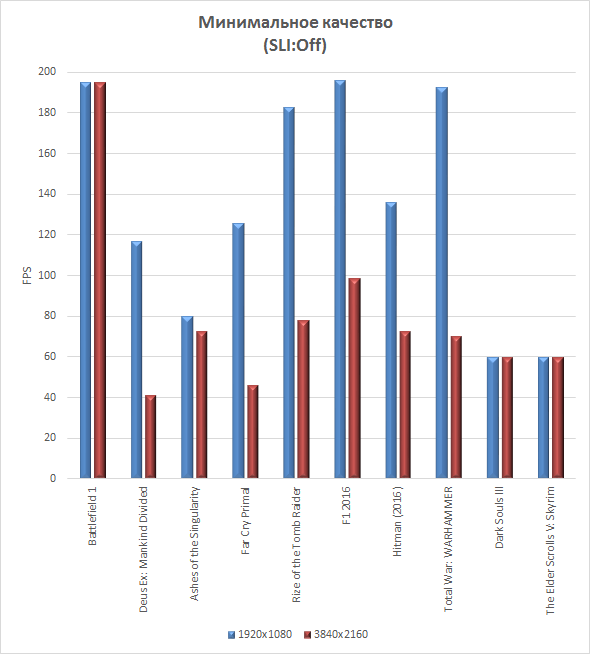
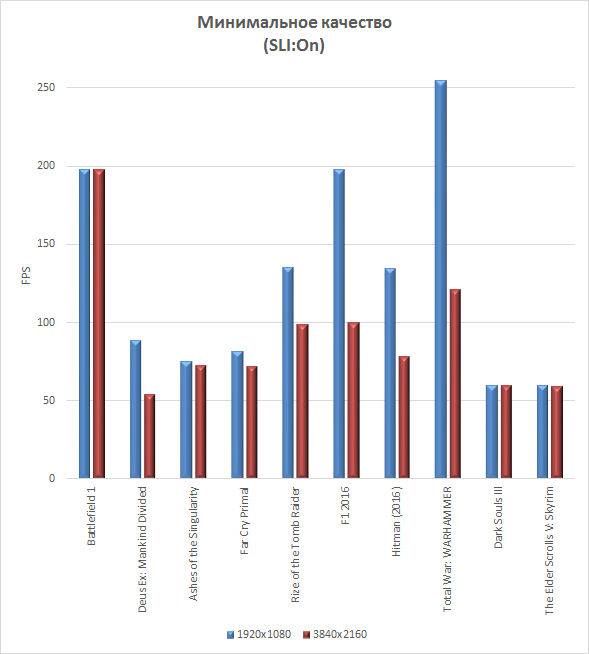
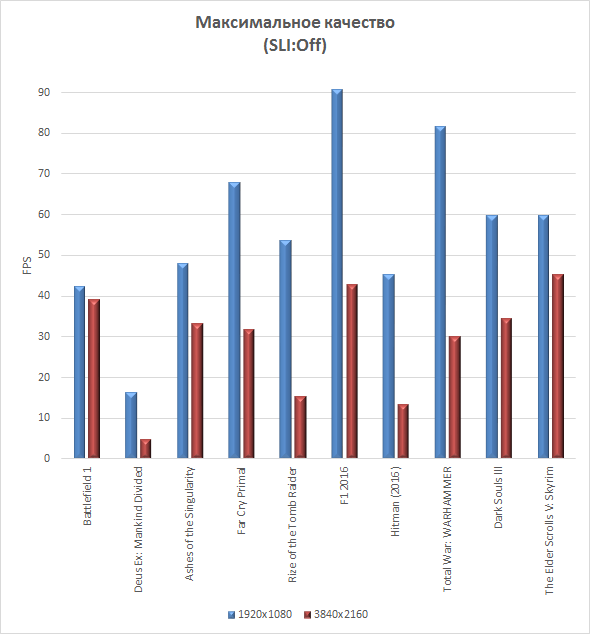
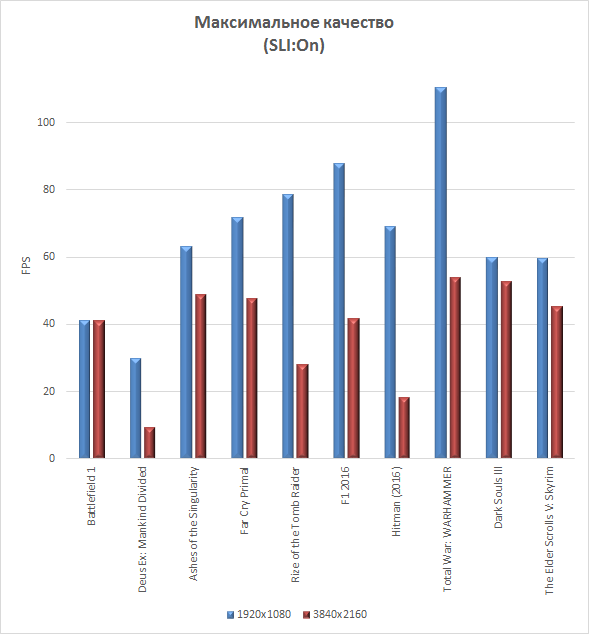
С режимом настройки игр на минимальное качество все понятно. Во все игры можно комфортно играть при любом разрешении, причем как в режиме SLI, так и без него.
Правда, стоит отметить, что в режиме минимального качества при разрешении 1920×1080 для некоторых игр активация режима SLI приводит к ухудшению результатов. Есть игры, которые вообще не получают никакого преимущества от использования режима SLI, но есть и игры, в которых результат увеличивается при включении режима SLI.
В режиме максимального качества при разрешении 3840×2160 даже в режиме SLI есть игры, в которые играть на большой скорости не получится. Но таких игр немного. А вот при разрешении 1920×1080 активация режима SLI обеспечивает комфортный уровень игры во всех играх.
Безусловно, ноутбук MSI GT73VR 7RE-471RU можно назвать бескомпромиссным игровым решением.
Выводы
Н
Полный текст статьи читайте на iXBT
